Cho dù bạn sử dụng Apple Magic Mouse, chuột của bên thứ ba, hay bàn di chuột (touchpad) tích hợp sắn, việc con trỏ trên màn hình máy Mac của bạn có thể bất ngờ bị “đóng băng” hoặc biến mất mà không báo trước vẫn hoàn toàn có thể xảy ra. Trong những tình huống như vậy, biện pháp xử lý là gì?
Nguyên nhân gây lỗi con trỏ chuột trên máy Mac
Về cơ bản, có khá nhiều nguyên nhân dẫn đến hiện tượng con trỏ chuột trên máy Mac bỗng nhiên biến mất hoặc bị đơ. Tuy nhiên, có thể kể tới một số trường hợp thường thấy bao gồm:
- Pin của chuột yếu (đối với chuột không dây),
- Mất kết nối Bluetooth giữa chuột và máy Mac.
- Lỗi bản nâng cấp firmware.
- Quá nhiều ứng dụng mở cùng một lúc.
- Một ứng dụng có vấn đề.
- Một lỗi xung đột phần mềm.
- Khăng phục khi con trỏ bị đơ
Trong trường hợp bạn vẫn thấy con trỏ chuột trên màn hình, nhưng nó bị đơ và không thể di chuyển, vấn đề có thể bắt nguồn từ một ứng dụng đang gặp lỗi. Do đó, cách khắc phục đầu tiên là thoát và khởi động lại ứng dụng mà bạn cho rằng có thể là thủ phạm gây lỗi. Nếu bạn không chắc ứng dụng nào đang gây ra sự cố, hãy thu hẹp danh sách bằng cách buộc thoát từng ứng dụng từ thanh menu.
Nếu việc con trỏ bị đóng băng dường như không liên quan đến lỗi ứng dụng, và bạn đã cũng đã cập nhật firmware của chuột. Hãy thử reset kết nối giữa chuột và máy Mac xem có khắc phục được gì không.
Một phương pháp khác mà bạn có thể thử là khởi động lại máy Mac của mình. Nếu bạn gặp sự cố con trỏ bị đơ sau khi khởi động lại thiết bị, có thể cần reset SMC và NVRAM của máy Mac.
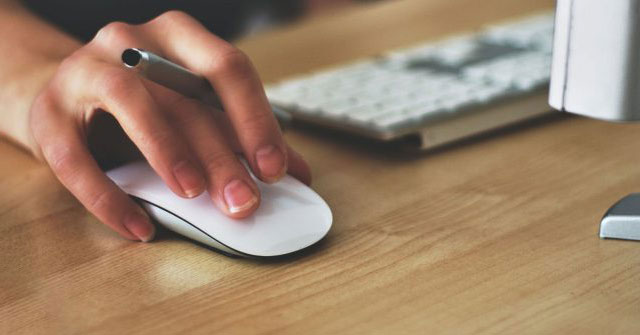
Làm thế nào để con trỏ chuột xuất hiện bình thường trở lại?
Để giải quyết vấn đề con trỏ bị biết mất hoặc bị đóng băng trên máy Mac, bạn có thể thử một số biện pháp khắc phục sau:
- Thử di chuyển chuột của bạn xung quanh. Mặc dù đây là một gợi ý đơn giản, nhưng đôi khi một chuyển động nhỏ có thể “đánh thức” con trỏ và giúp bạn xác định vị trí của nó trên màn hình. Lắc chuột qua lại để phóng to con trỏ trong giây lát. Bạn có thể làm điều tương tự trên bàn di chuột.
- Kiểm tra tất cả các màn hình hiện có. Nếu bạn đang sử dụng thiết lập màn hình kép trên máy Mac, việc di chuyển chuột xung quanh cũng có thể giúp bạn theo dõi con trỏ trên màn hình ngoài. Nhìn vào các góc và cạnh nơi con trỏ có thể ẩn mà bạn không thấy.
- Đảm bảo rằng chuột đã được kết nối đúng cách với máy Mac. Kiểm tra trong System Preferences > Bluetooth, hoặc nhấp vào biểu tượng Bluetooth trên thanh menu để kiểm tra xem Bluetooth đã bật chưa, và chuột có đang kết nối hay không. Nếu không thể kết nối, bạn có thể thử quên thiết bị và kết nối lại (đối với chuột Bluetooth) hoặc rút phích cắm và cắm lại (với chuột có dây).
- Kiểm tra pin. Nếu chuột của bạn sử dụng pin, hãy lấy pin ra và lắp lại, hoặc thay thế nếu cần. Đối với chuột dùng pin sạc, hãy sử dụng kết nối có dây cho đến khi pin đầy.
- Điều chỉnh kích thước con trỏ. Tuy hiếm khi xảy ra, nhưng đôi khi con trỏ chuột có thể tự động bị thu nhỏ khi sử dụng, khiến bạn không nhìn thấy. Để điều chỉnh kích thước con trỏ, hãy điều hướng đến System Preferences > Accessibility > Display > Cursor > Cursor Size và thao tác trên thanh trượt.
- Mở Mission Control bằng cách vuốt trên bàn di chuột bằng ba hoặc bốn ngón tay. Hành động này có thể đưa con trỏ trở lại chế độ xem.
- Thoát khỏi các ứng dụng có vấn đề. Nếu con chuột dường như biến mất khi bạn sử dụng một chương trình cụ thể, hãy thoát khỏi chương trình nó. Nếu không chắc đó là ứng dụng nào, bạn có thể sử dụng thanh menu để đóng và buộc thoát một số ứng dụng đang chạy nếu cần.
- Sử dụng các phím Mouse. Nếu bạn chưa bật tính năng này, hãy sử dụng tổ hợp phím Option + Command + F5 để hiển thị bảng phím tắt trợ năng Accessibility Shortcuts. Tích vào ô vuông bên cạnh tùy chọn Enable Mouse Keys, sau đó sử dụng bàn phím số để di chuyển con trỏ chuột và xác định vị trí của nó trên màn hình.
- Khởi động lại máy Mac. Phương pháp này thường hữu hiệu để giải quyết các vấn đề về đơ, lag, và các lỗi không phản hồi khác trên máy Mac.
- Liên hệ trợ giúp từ bạn bè hoặc bộ phận hỗ trợ của Apple. Nếu vấn đề vượt quá khả năng giải quyết, bạn có thể tìm kiếm sự trợ giúp từ bạn bè, những người am hiểu về máy tính. Hoặc liên lạc với bộ phận hỗ trợ của Apple.
 Công nghệ
Công nghệ  AI
AI  Windows
Windows  iPhone
iPhone  Android
Android  Học IT
Học IT  Download
Download  Tiện ích
Tiện ích  Khoa học
Khoa học  Game
Game  Làng CN
Làng CN  Ứng dụng
Ứng dụng 








 macOS
macOS 









 Linux
Linux  Đồng hồ thông minh
Đồng hồ thông minh  Chụp ảnh - Quay phim
Chụp ảnh - Quay phim  Thủ thuật SEO
Thủ thuật SEO  Phần cứng
Phần cứng  Kiến thức cơ bản
Kiến thức cơ bản  Lập trình
Lập trình  Dịch vụ công trực tuyến
Dịch vụ công trực tuyến  Dịch vụ nhà mạng
Dịch vụ nhà mạng  Quiz công nghệ
Quiz công nghệ  Microsoft Word 2016
Microsoft Word 2016  Microsoft Word 2013
Microsoft Word 2013  Microsoft Word 2007
Microsoft Word 2007  Microsoft Excel 2019
Microsoft Excel 2019  Microsoft Excel 2016
Microsoft Excel 2016  Microsoft PowerPoint 2019
Microsoft PowerPoint 2019  Google Sheets
Google Sheets  Học Photoshop
Học Photoshop  Lập trình Scratch
Lập trình Scratch  Bootstrap
Bootstrap  Năng suất
Năng suất  Game - Trò chơi
Game - Trò chơi  Hệ thống
Hệ thống  Thiết kế & Đồ họa
Thiết kế & Đồ họa  Internet
Internet  Bảo mật, Antivirus
Bảo mật, Antivirus  Doanh nghiệp
Doanh nghiệp  Ảnh & Video
Ảnh & Video  Giải trí & Âm nhạc
Giải trí & Âm nhạc  Mạng xã hội
Mạng xã hội  Lập trình
Lập trình  Giáo dục - Học tập
Giáo dục - Học tập  Lối sống
Lối sống  Tài chính & Mua sắm
Tài chính & Mua sắm  AI Trí tuệ nhân tạo
AI Trí tuệ nhân tạo  ChatGPT
ChatGPT  Gemini
Gemini  Điện máy
Điện máy  Tivi
Tivi  Tủ lạnh
Tủ lạnh  Điều hòa
Điều hòa  Máy giặt
Máy giặt  Cuộc sống
Cuộc sống  TOP
TOP  Kỹ năng
Kỹ năng  Món ngon mỗi ngày
Món ngon mỗi ngày  Nuôi dạy con
Nuôi dạy con  Mẹo vặt
Mẹo vặt  Phim ảnh, Truyện
Phim ảnh, Truyện  Làm đẹp
Làm đẹp  DIY - Handmade
DIY - Handmade  Du lịch
Du lịch  Quà tặng
Quà tặng  Giải trí
Giải trí  Là gì?
Là gì?  Nhà đẹp
Nhà đẹp  Giáng sinh - Noel
Giáng sinh - Noel  Hướng dẫn
Hướng dẫn  Ô tô, Xe máy
Ô tô, Xe máy  Tấn công mạng
Tấn công mạng  Chuyện công nghệ
Chuyện công nghệ  Công nghệ mới
Công nghệ mới  Trí tuệ Thiên tài
Trí tuệ Thiên tài